GIMP2.8で招待状を作成しています。(MacBook Pro)
画像のようなフリー素材(http://free-style.mkstyle.net/web/free-border/gr …)を使用したいのですが、使い方がいまいちわかりません。
あれこれ調べ、素材の方は無事ダウンロードしRAR形式なのでThe Unarchiverでとりあえず解凍はしました。
また素材自体がパックで提供されてるため、使えるようになったとしても素材1つ1つを切り取りながら使うような形なのでしょうか?
手探りであれこれしてるので、無恥なことは許してください;
わかる方いらっしゃいましたら参考URLでもかまいません。ご教授していただけないでしょうか。
よろしくお願い致します。
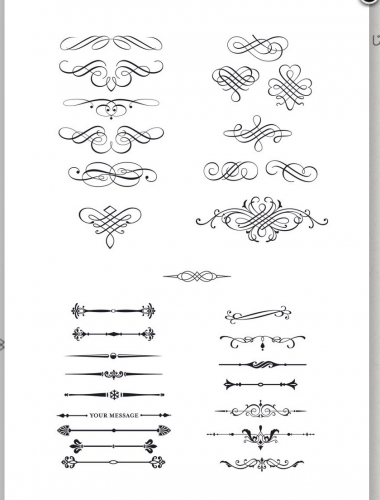
No.1ベストアンサー
- 回答日時:
サイトを見ましたが、これらの画像はベクター画像なので残念ですがGIMPで直接取り込んで素材として使うことは出来ません。
Illustratorで使うための素材です。
似たようなフリーソフトにInkscapeというものがありますが、これならば素材として使うことが可能になります。
https://inkscape.org/ja/download/mac-os/
実物は見ていませんが、この素材はひとつひとつ切り離して使うというより、使いたい素材を選択してコピーして使う形かと思います。
GIMPで使いたいならば、先ずはInkscapeで読み込み、GIMPで使えるように保存し直す必要があります。
ですが、Inkscapeだけで招待状を作ることも可能です。
GIMPで作るより慣れてしまうとこちらの方が印刷物を作るのにとても重宝します。
ベクター画像はどんなに小さな画像でもどれだけ大きくしても、ギザギザになることがありませんから、印刷物の作成に向いています。
http://logo.dollsent.jp/
http://inkscapedesign.web.fc2.com/
お探しのQ&Aが見つからない時は、教えて!gooで質問しましょう!
似たような質問が見つかりました
- その他(買い物・ショッピング) フリマサイトで画像引用の件です 4 2023/03/28 18:14
- クラフト・工作 トレス素材について 1 2022/10/13 20:12
- Web・クリエイティブ webデザイナーについて。 webデザイナーの仕事についてですが、サイト上で使用する画像やイラストな 7 2022/10/31 13:56
- その他(悩み相談・人生相談) 著作権法違反になりますか? 6 2023/03/28 19:08
- 結婚式・披露宴 著作権フリーとは? 3 2022/09/03 00:48
- 待ち受け・壁紙 HPに使うのですが 1260×350サイズ のフリー画像を 探しています。 オシャレな素材を 使える 2 2023/02/04 19:16
- その他(IT・Webサービス) こんにちは 閲覧ありがとうございます。 会社の宣伝広告様のチラシを作成しております。 家族写真 フリ 2 2022/05/24 15:13
- 音楽配信 BGMのタイトルを知りたいです 1 2023/03/03 15:57
- デザイン 学校の課題のポスター制作でいくつかの作品を提出しなければいけないのですが、フリー素材ばかり使用してい 3 2022/08/21 21:11
- その他(ソフトウェア) Adobe Stockについて 1 2022/05/14 16:20
おすすめ情報
デイリーランキングこのカテゴリの人気デイリーQ&Aランキング
-
GIMP フリー素材の使い方につ...
-
EXCELでページに飾り枠を...
-
カンプって何ですか
-
本を飾れる額縁ってありますで...
-
ガンダムのロイヤリティ
-
家具やプロダクトデザインの勉...
-
地雷系の服に熊のデザインが多...
-
WEBライターやるくらいならWEB...
-
「~いただけますか」、「~願...
-
【球団マスコット擬人化計画#1...
-
発表のスライドの作り方のコツ...
-
自分がデザインした洋服を売り...
-
英文の改行位置について
-
<就活>エントリーシート「将...
-
校外学習の旗のデザイン
-
日本のCDジャケットは何故ダサ...
-
ポスターを天井に貼りたいので...
-
アルバイトの制服。制服のもた...
-
おいしい牛乳 ロゴ 元になっ...
-
体育祭の学級旗のデザインなん...
マンスリーランキングこのカテゴリの人気マンスリーQ&Aランキング
-
GIMP フリー素材の使い方につ...
-
ホームページの画像素材(金融...
-
EXCELでページに飾り枠を...
-
WEBライターやるくらいならWEB...
-
ムラサキスポーツのレジの前の...
-
昔のグラニフに似てる服屋さん...
-
カンプって何ですか
-
セルフネイルをしています。イ...
-
紙コップの版下作り(Illustrat...
-
発表のスライドの作り方のコツ...
-
英文の改行位置について
-
黄色い英語長袖tシャツ探してま...
-
こちらのYKKジップは年代物なの...
-
本を飾れる額縁ってありますで...
-
テディベアの型紙
-
あなたはデザイン重視?機能性...
-
ディズニーランドのデザイナー...
-
OPPOってiPhoneに似てませんか...
-
ネックレスのデザインについて
-
桑沢デザイン(夜間)かデジハ...
おすすめ情報

